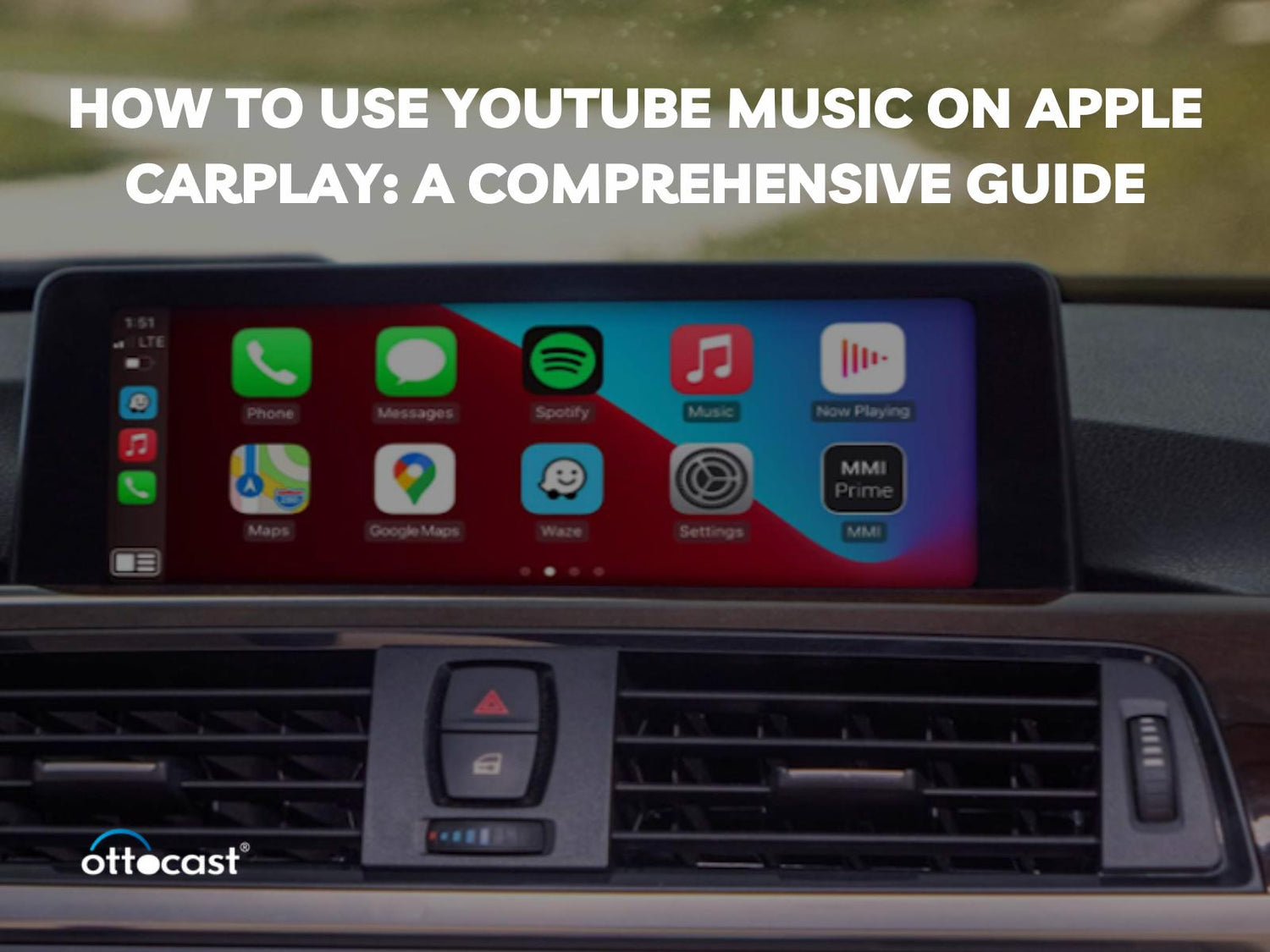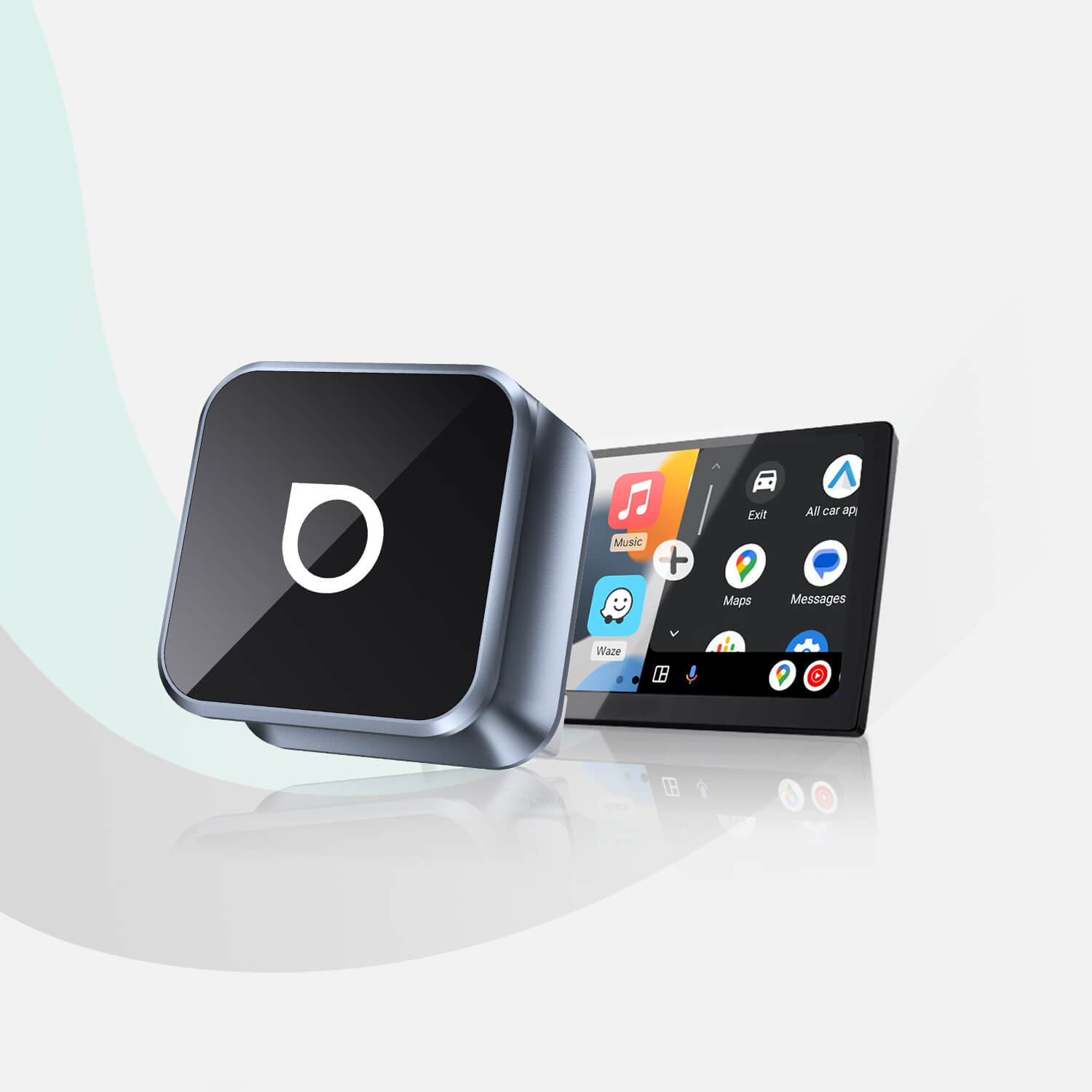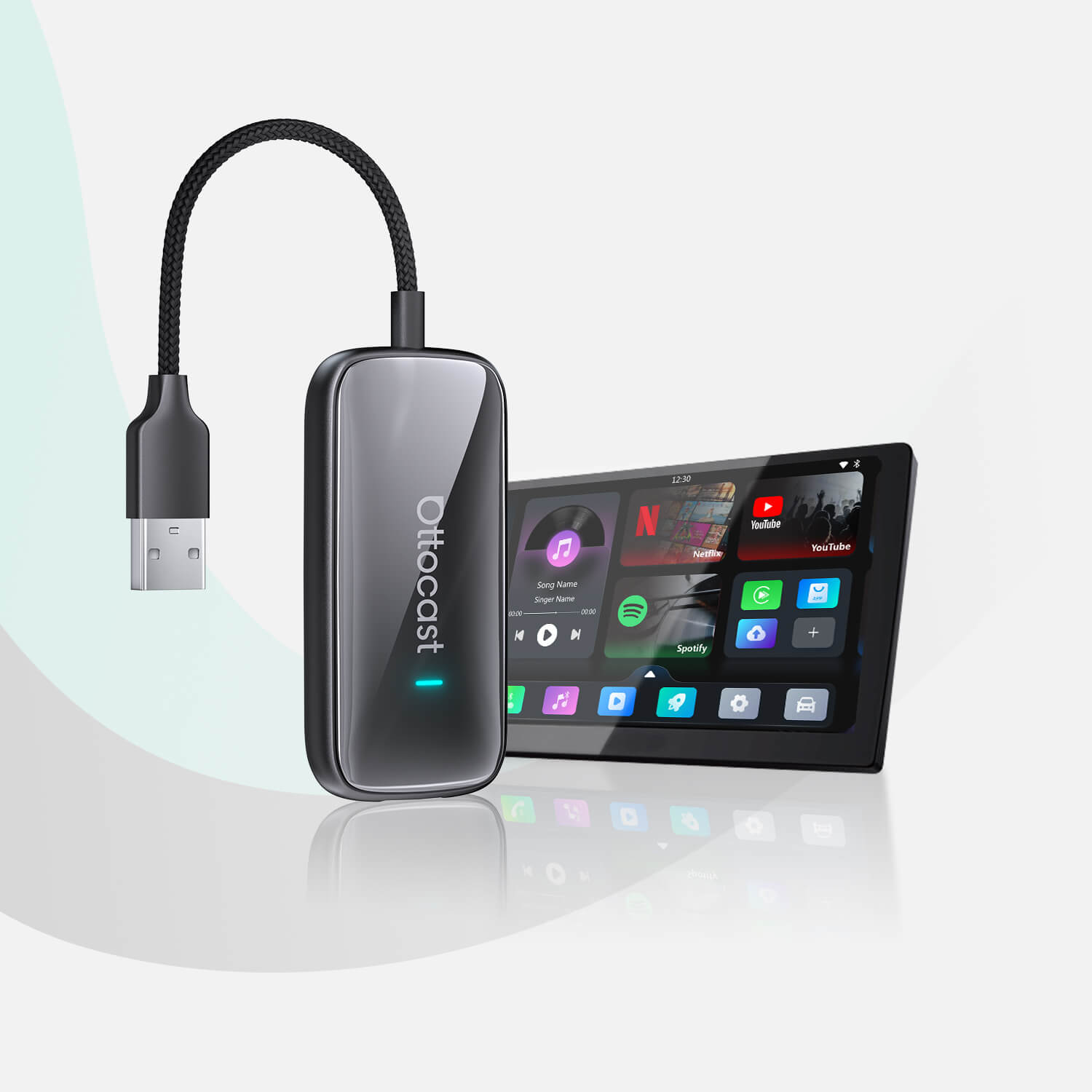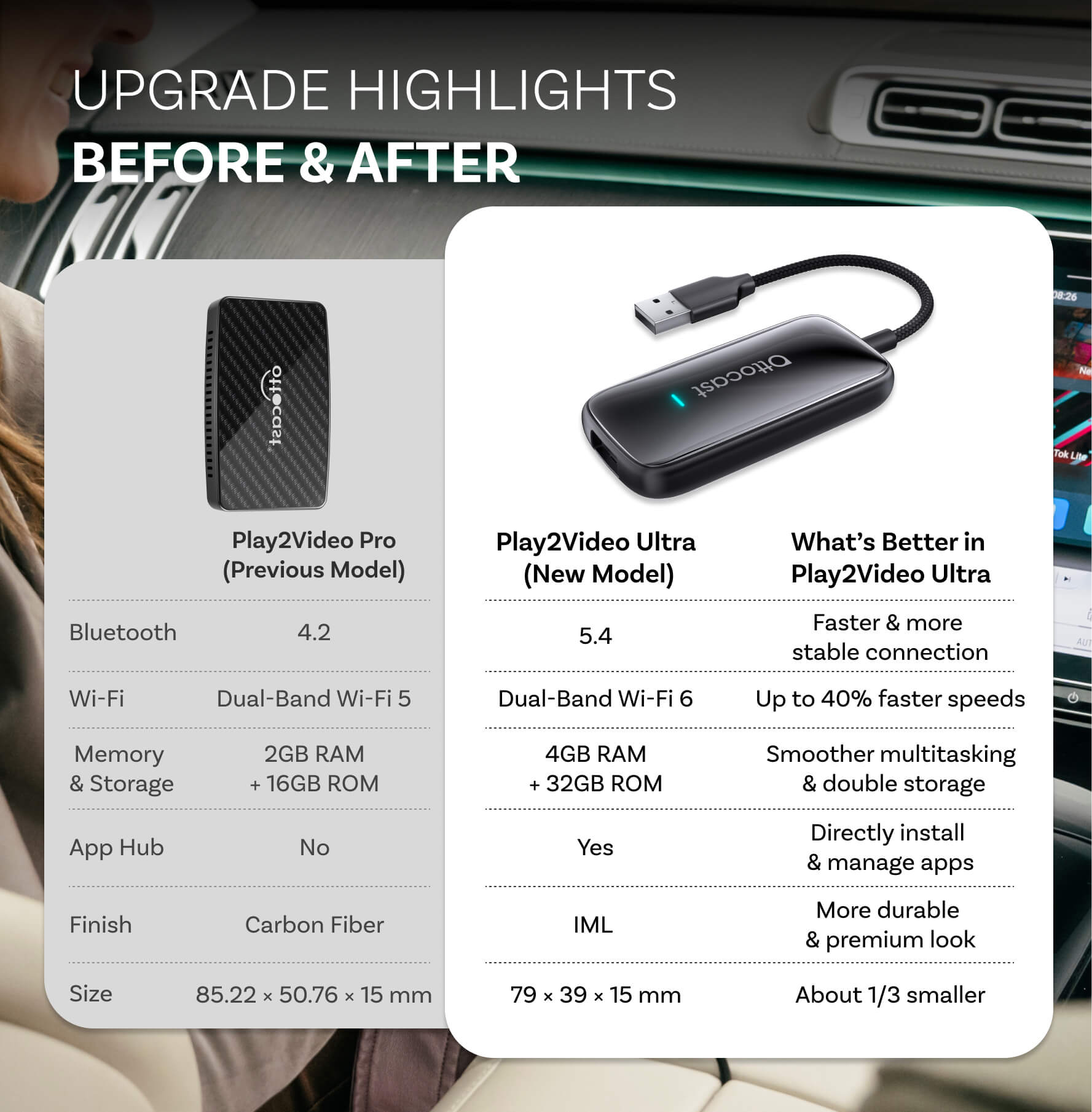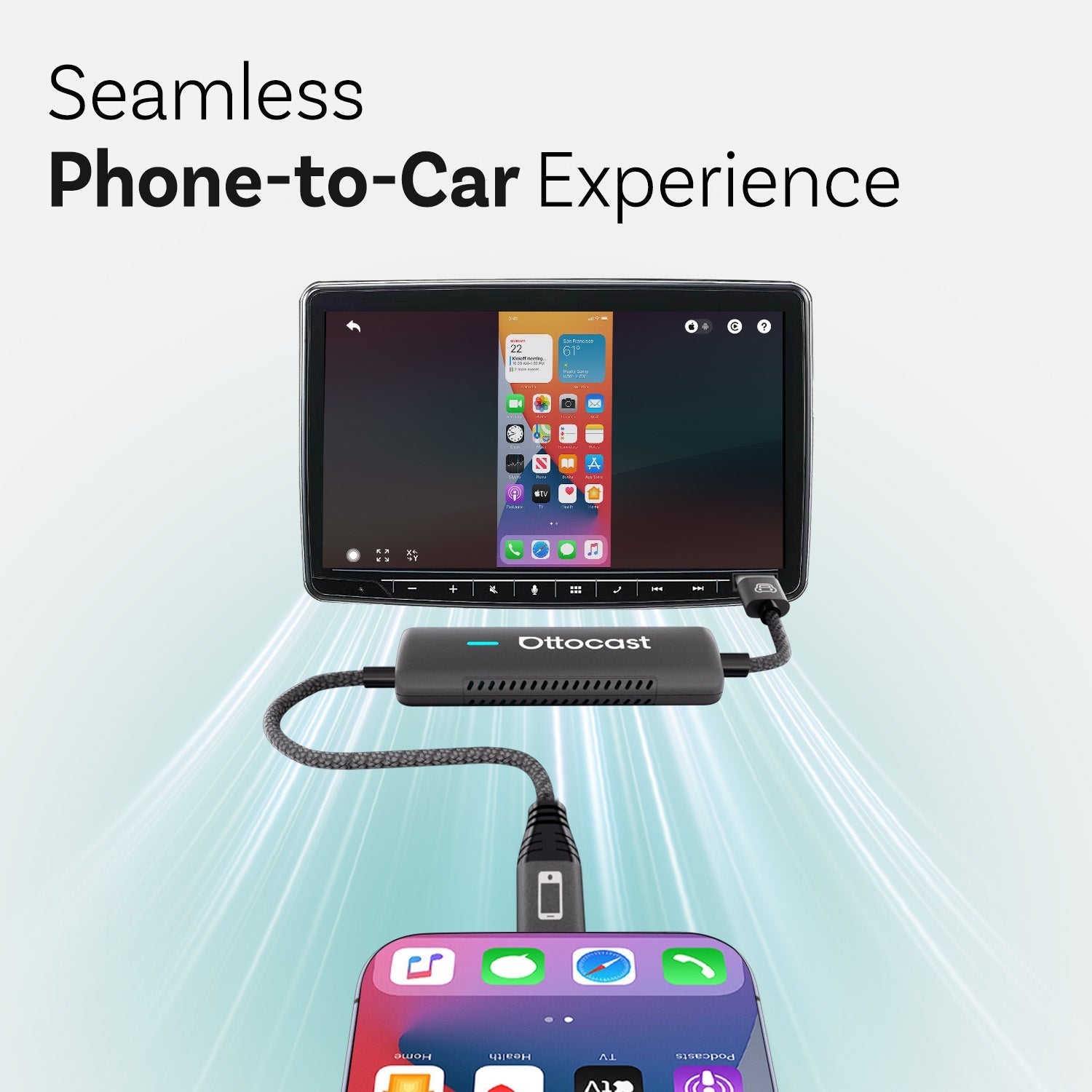Wprowadzenie
Apple CarPlay daje użytkownikom możliwość korzystania z wielu aplikacji bez konieczności używania telefonu, co jest bezpieczniejsze i wygodniejsze podczas jazdy. Jedną z najpopularniejszych aplikacji dostępnych i zintegrowanych z Apple CarPlay jest aplikacja YouTube Music. YouTube Music na Apple CarPlay pozwala kierowcom słuchać muzyki, albumów, a nawet playlist bez użycia rąk. W ten sposób YouTube Music CarPlay działa niemal jak samodzielne urządzenie, oferujące zaawansowaną i łatwą w użyciu usługę muzyczną wraz z szerokim zakresem funkcji, w tym spersonalizowanymi sugestiami muzycznymi, playlistami oraz milionami utworów do przeglądania i odtwarzania. Dodatkowo, dzięki Siri, użytkownicy mogą sterować nastrojami i tematami poza interfejsem, po prostu mówiąc urządzeniu, co ma zrobić, na przykład odtworzyć piosenkę lub stworzyć nową playlistę. Ta integracja jest przydatna dla użytkowników, którzy chcą cieszyć się wysokiej jakości streamingiem muzyki podczas jazdy, ponieważ dodaje ona wartość do pakietu samochodowego. W ten sposób integracja YouTube Music z Apple CarPlay zapewnia kierowcom wymarzoną muzykę bez narażania ich na ryzyko na drodze lub naruszania bezpieczeństwa iPhone'ów.
Konfiguracja YouTube Music na Apple CarPlay
Przede wszystkim upewnij się, że zarówno Twój iPhone, jak i samochód mogą współpracować z YouTube Music na Apple CarPlay. Integracja YouTube Music z Apple CarPlay wymaga, aby Twój iPhone miał iOS 7.1 lub nowszy oraz aby w samochodzie była dostępna funkcja CarPlay. Zacznij od pobrania aplikacji YouTube Music z App Store i zalogowania się na swoje konto. Po zainstalowaniu aplikacji użytkownik musi podłączyć iPhone'a do systemu informacyjnego samochodu za pomocą kabla USB lub bezprzewodowo, jeśli samochód jest do tego przystosowany. Po połączeniu ekran samochodu wyświetli okno Apple CarPlay. Znajdź YouTube Music, przewijając dostępne i zainstalowane programy. Uruchom aplikację, a teraz łatwo będzie uzyskać dostęp do playlist, albumów oraz strumieni radiowych za pomocą ekranu dotykowego samochodu. To rozwiązanie ułatwia odtwarzanie muzyki sterowanej przez Siri lub panel samochodu, co zwiększa koncentrację na prowadzeniu. Nie trzeba wykonywać dodatkowych ustawień ani przeprowadzać jailbreaku.
Nawigacja po YouTube Music na Apple CarPlay
Po zintegrowaniu YouTube Music z Apple CarPlay korzystanie z aplikacji w systemie samochodowym staje się łatwe. Wystarczy stuknąć ikonę YouTube Music na ekranie deski rozdzielczej samochodu. Tam można korzystać z podstawowych funkcji aplikacji, takich jak tworzenie własnej biblioteki, radia i oczywiście muzyki. Interfejs Apple CarPlay YouTube Music jest skierowany do użytkowników aplikacji, którzy wymagają obsługi za pomocą urządzeń dotykowych. Aplikacja dobrze współpracuje również z Siri, dzięki czemu można wydawać polecenia dotyczące konkretnego utworu lub albumu, co skraca czas podczas jazdy i zwiększa bezpieczeństwo. Warto zauważyć zwiększoną skuteczność opcji odkrywania nowej muzyki podczas pierwszego korzystania z YouTube Music CarPlay. Dostępne są także spersonalizowane playlisty na podróż. Dzięki przyjaznym metodom, w tym trybowi bezdotykowemu, wszyscy pasażerowie samochodu będą mogli cieszyć się YouTube Music nawet podczas korzystania z CarPlay.
Jak zoptymalizować doświadczenie YouTube Music na CarPlay
Aby zoptymalizować użyteczność YouTube Music na Apple CarPlay, nie należy zapominać o korzystaniu z poszczególnych funkcji aplikacji, aby poprawić doświadczenie słuchania muzyki w samochodzie. Po pierwsze, sterowanie głosowe za pomocą Siri, które pozwala odtwarzać, wstrzymywać lub wyszukiwać utwory bez konieczności naciskania przycisków. Aby ulepszyć tę funkcję, traktuj Siri jako polecenie muzyczne i włącz ją. Kolejną dobrą radą jest pobranie playlist i utworów na urządzenie, aby mieć do nich łatwy dostęp podczas długich podróży. Tryb offline YouTube Music Youtube, który korzysta z Apple CarPlay, sprawnie i odpowiednio pomaga w słuchaniu muzyki bez użycia danych komórkowych. Zmiana dźwięku to także sposób na poprawę jakości brzmienia. Dzięki CarPlay można modyfikować wysokie i niskie częstotliwości oraz inne atrybuty audio, w zależności od systemu głośników w pojeździe, aby zapewnić dobrą jakość muzyki. Na koniec, zmniejszenie jasności ekranu i zamknięcie nieużywanych aplikacji może pomóc w oszczędzaniu baterii, dzięki czemu bezproblemowe strumieniowanie muzyki może trwać dłużej podczas jazdy.
Zarządzanie zużyciem danych i baterii podczas korzystania z YouTube Music na CarPlay
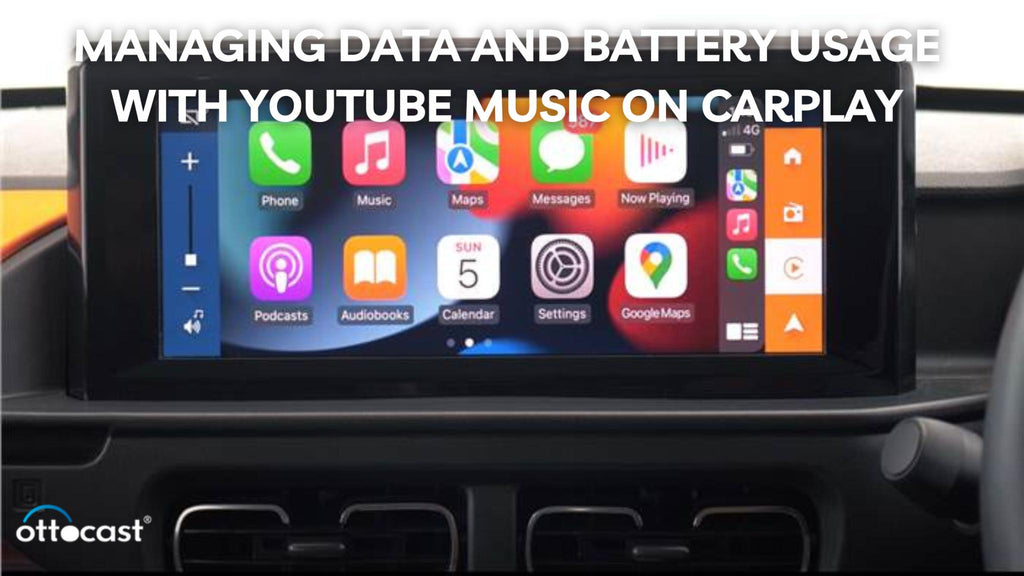
Wiele osób ma problem ze słuchaniem muzyki z YouTube przez CarPlay, co zużywa dużo danych i baterii, prawdopodobnie także aplikacji muzycznej Apple podczas jazdy samochodem, co może być nieefektywne, zwłaszcza podczas długich podróży. Aby oszczędzać dane, warto rozważyć pobranie ulubionych utworów lub playlist na Wi-Fi podczas korzystania z trybu offline YouTube Music. Pomaga to uniknąć przekroczenia limitu danych i umożliwia ciągłe słuchanie nawet w miejscach o słabym zasięgu. Dodatkowo ustawienia YouTube Music pozwalają na zmianę jakości muzyki, co pomaga zmniejszyć zużycie danych. Istnieją ważne aspekty i czynniki do uwzględnienia, a jednym z nich jest żywotność baterii. Słuchanie muzyki przez Apple CarPlay podczas streamingu zużywa większość baterii telefonu. Aby tego uniknąć, podłącz iPhone'a do ładowarki samochodowej podczas korzystania z CarPlay. Wyłączanie aplikacji działających w tle oraz przyciemnianie jasności ekranu iPhone'a może również pomóc oszczędzać baterię podczas długich podróży. Stosując się do tych kroków, będziesz mógł w pełni korzystać z możliwości YouTube Music bez obaw o wyczerpanie danych mobilnych i baterii.
Rozwiązywanie typowych problemów z YouTube Music na Apple CarPlay
Czasami użytkownicy mogą mieć problemy związane z aplikacją YouTube Music, która znika lub nie działa na Apple CarPlay. Pierwszą rzeczą, którą należy zrobić w takim przypadku, jest upewnienie się, że zaktualizowałeś iPhone'a oraz aplikację YouTube Music do najnowszych wersji. Ponowne uruchomienie urządzenia i ponowne sparowanie go z pojazdem może również pomóc w rozwiązaniu niektórych problemów z połączeniem. Jeśli YouTube Music nadal nie jest widoczny na CarPlay, uprzejmie otwórz ustawienia iPhone'a, przejdź do ustawień CarPlay i sprawdź, czy YouTube Music jest włączony. Aby upewnić się, że odtwarzanie utworów w aplikacji nie powoduje buforowania ani pomijania, warto sprawdzić połączenie internetowe lub skorzystać z muzyki offline. W niektórych przypadkach, jeśli aplikacja się zamyka lub nie działa prawidłowo, możesz spróbować ją zamknąć, a następnie ponownie otworzyć. Postępując zgodnie z tymi wskazówkami dotyczącymi rozwiązywania problemów, możesz rozwiązać najczęstsze problemy i cieszyć się płynnym i nieprzerwanym streamingiem aplikacji YouTube Music przez CarPlay.
Porównanie YouTube Music z innymi usługami streamingowymi na CarPlay
YouTube Music ma jednak pewne przewagi nad konkurentami, aplikacją Apple Music i Spotify, gdy jest używany w Carplay. Jeśli chodzi o odkrywanie muzyki, YouTube Music jest wyraźnym zwycięzcą, ponieważ oferuje liczne rekomendacje oraz oficjalne, znakomite covery i występy na żywo. Choć Apple Music może mieć przewagę dzięki integracji z Carplay, YouTube Music ma przewagę dzięki ogromnej ilości teledysków, które można również strumieniować przez YouTube Premium. Z kolei Spotify wyróżnia się dobrze dobranymi playlistami i solidną funkcją podcastów. Każda z aplikacji ma swoje zalety, ale intuicyjny interfejs i ogromna biblioteka muzyczna dostępna w YouTube Music sprawiają, że jest to jedna z najlepszych aplikacji dla użytkowników Carplay. Każda usługa ma swoje mocne strony, dlatego lepszy wybór zależy od okoliczności i tego, jak zamierzasz strumieniować muzykę pod względem różnorodności, playlist czy treści wideo.
Ulepszanie doświadczenia YouTube Music na CarPlay
Wysokiej jakości doświadczenie muzyczne na YouTube Music podczas korzystania z Apple Carplay można poprawić za pomocą odpowiednich akcesoriów i konfiguracji. Warto zainwestować w dobre głośniki samochodowe, aby zastąpić fabryczny, słabo wykonany system głośnikowy, który może nie być w stanie w pełni docenić dźwięku w wysokiej rozdzielczości YouTube Music. Uchwyt samochodowy i ładowarki bezprzewodowe są przydatne, ponieważ pomagają zabezpieczyć telefon oraz zasilać go podczas korzystania z Carplay. Istnieje także możliwość zmiany ustawień korektora systemu Carplay, aby dostosować bas, soprany i balans do akustyki samochodu, co zapewni przyjemniejsze doznania słuchowe. Wyższy poziom jakości można osiągnąć również poprzez modyfikację ustawień w aplikacji muzycznej, aby poprawić jakość przesyłanego strumieniowo materiału. Używanie dodatkowych zewnętrznych procesorów dźwięku i wzmacniaczy poprawi ogólne wrażenia muzyczne w samochodzie zarówno dla kierowcy, jak i pasażerów.
Zalety i wady korzystania z YouTube Music na Apple CarPlay

Istnieje wiele zalet korzystania z YouTube Music z projekcją Apple CarPlay, ale ta metoda ma też swoje wady. Wyraźnym plusem jest ogromna kolekcja muzyki, która obejmuje wszystkie klipy, w tym oryginalne utwory, remiksy, koncerty na żywo i wiele więcej. Łatwo jest ożywić się w kreatywnym, optymalnym interfejsie wraz z polecaną aplikacją YouTube Music Carplay. Kolejnym udoskonaleniem jest to, że korzystanie z kontroli głosowej za pomocą Siri pomaga wyeliminować rozpraszające czynności, szczególnie podczas jazdy. Niemniej jednak, jedną z głównych wad jest brak opcji natywnego odtwarzania teledysków, ponieważ nacisk w CarPlay kładziony jest bardziej na funkcje audio, aby uniknąć rozproszenia podczas prowadzenia pojazdu. Zależność YouTube Music od YouTube Premium w celu uzyskania strumieni bez reklam jest również źródłem irytacji dla wielu, zwłaszcza w porównaniu z różnymi konkurentami, takimi jak Spotify, które mają znacznie bardziej rozwinięte darmowe wersje.
Podsumowanie
Jeśli chodzi o Apple CarPlay, YouTube Music jest przydatny dla miłośników muzyki, którzy chcą mieć nieprzerwane strumieniowanie podczas jazdy. Platforma ma ogromną kolekcję muzyki ze wszystkich gatunków, a użytkownicy otrzymują sugestie oparte na ich gustach. Jeśli listy odtwarzania Cię nie interesują, proste „hej Siri” pozwoli znaleźć piosenki i zmienić ich odtwarzanie bez użycia rąk, co zapewnia bezpieczną jazdę. Jeśli słuchacz ma rozsądne obawy dotyczące ograniczeń YouTube na smartfonach, to jednak zalety przeważają nad wadami. Kierowca będzie słuchał muzyki w wysokiej jakości, szukał nowych utworów i bawił się podczas jazdy bez większych trudności, łącząc te dwie aplikacje.
Najczęściej zadawane pytania
- Czy YouTube Music jest kompatybilny ze wszystkimi samochodami obsługującymi Apple CarPlay?
Nie będzie żadnych skarg, że YouTube Music nie można pobrać na urządzenia obsługujące Apple CarPlay. Pod warunkiem, że Twój iPhone działa na iOS 7.1 lub nowszym, a samochód ma opcje CarPlay, możesz być pewien, że będziesz cieszyć się muzyką przez aplikację YouTube Music.
- Czy można pobierać piosenki w YouTube Music do słuchania offline na CarPlay?
YouTube Music rzeczywiście oferuje użytkownikom możliwość pobierania piosenek do odtwarzania offline; jednak ta funkcja jest dostępna tylko przez aplikację na iPhone. Możesz także pobrać muzykę wcześniej i słuchać jej bez użycia danych mobilnych przez CarPlay.
- Czy YouTube Music działa z Siri na Apple CarPlay?
Tak, YouTube Music działa z Siri na Apple CarPlay. Korzystając z poleceń głosowych, można nakazać aplikacji odtwarzanie piosenki, wybór wykonawcy, pauzowanie i wiele innych operacji, co stanowi dużą zaletę korzystania z YouTube Music podczas jazdy.
- Jakie są wymagania dotyczące zużycia danych podczas strumieniowania YouTube Music na CarPlay?
Strumieniowanie YouTube Music w wysokiej jakości na CarPlay może prowadzić do wysokich kosztów danych dla użytkowników. Korzystanie z aplikacji mobilnej można ograniczyć, wybierając niższą jakość strumieniowania lub zapisując muzykę przed użyciem aplikacji mobilnej podczas podróży.
- Jak naprawić problemy z odtwarzaniem YouTube Music na CarPlay?
Aby rozwiązać problemy związane z odtwarzaniem YouTube Music na CarPlay, upewnij się, że iPhone oraz aplikacja są zawsze regularnie aktualizowane. Jeśli problem wystąpi, możesz spróbować ponownie połączyć urządzenie, uruchomić aplikację ponownie lub przełączyć się na tryb offline.